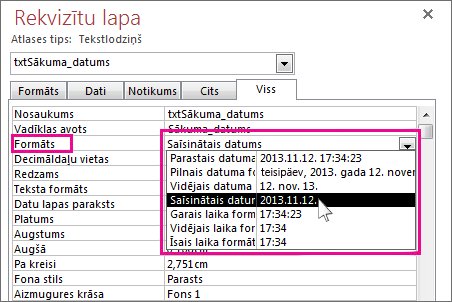Datuma un laika datu tipiem ir dažādi formāti, kas palīdz atbilst jūsu unikālajiem apstākļiem. Formatējot jums ir trīs izvēles iespējas: paturēt noklusējuma formātus, lietot iepriekš definētu formātu vai izveidot pielāgotu formātu. Lietojot tabulas laukam formātu, šis formāts automātiski tiek lietots jebkurai formas vai atskaites vadīklai, kas pēc tam ir piesaistīta tabulas laukam. Formatējums maina tikai datu attēlošanu un neietekmē datu glabāšanu un to, kā lietotāji var ievadīt datus.
Tēmas šajā rakstā
Datuma un laika formātu pārskats
Access automātiski parāda datumu un laiku formātos Vispārīgais datuma un garā laika formāts. Datumi TIEK parādīti kā mm/dd/gggg ASV un kā dd/mm/gggg ārpus ASV, kur mm ir mēnesis, dd ir diena, bet gggg ir gads. Laiks tiek rādīts kā hh:mm:ss AM/PM, kur hh ir stunda, mm ir minūtes un ss ir sekundes.
Šie automātiskie datumu un laiku formāti atšķiras atkarībā no ģeogrāfiskās atrašanās vietas, kas datorā norādīta iestatījumā Microsoft Windows reģionālās un valodu opcijas. Piemēram, Eiropā un daudzās Āzijas daļās atkarībā no jūsu atrašanās vietas datuma un laika, iespējams, redzēsit datumu un laiku kā 28.11.2018. 12:07:12 vai 11.28.2018. 12:07:12. Amerikas Savienotajās Valstīs jums tiks parādīts 28.11.2018. 12:07:12.2018.
Šos iepriekš definētos formātus var mainīt, izmantojot pielāgotus displeja formātus. Piemēram, varat ievadīt datumu Eiropas formātā, piemēram, 28.11.2018, un tabulā, formā vai atskaitē vērtība tiek rādīta kā 11/28/2018. Atlasītais pielāgotais formāts neietekmēs to, kā dati tiek ievadīti vai Access datus.
Access automātiski nodrošina noteiktu datu validācijas līmeni, kas saistīts ar datuma un laika formatējumu. Piemēram, ja ievadāt nederīgu datumu, piemēram, 32.11.2018, tiek parādīts ziņojums un jums būtu iespēja ievadīt jaunu vērtību vai lauku no datu tipa Datums/laiks konvertēt par datu tipu Teksts. Derīgu datumu vērtību diapazons no -657 434 (100. gada 1. janvāris) līdz 2 958 465 (9999. gada 31. decembris). Derīgas laika vērtības ir diapazonā no .0 līdz 9999 vai 23:59:59.
Ja vēlaties ierobežot datuma un laika ievadi noteiktā formātā, izmantojiet ievades masku. Piemēram, ja datu ievades maska ir lietota datumu ievadīšanai Eiropas formātā, personas, kas ievada datus jūsu datu bāzē, nevarēs ievadīt datus citos formātos. Ievades maskas var lietot tabulu laukiem, vaicājumu rezultātu kopām un formu un atskaišu vadīklām. Papildinformāciju skatiet rakstā Datu ievades formātu kontrolēšana ar ievades maskām.
Iepriekš definēta formāta apply a predefined format
Access nodrošināti vairāki iepriekš definēti datuma un laika datu formāti.
Tabulā
-
Atveriet tabulu noformējuma skatā.
-
Noformējuma režģa augšējā sadaļā atlasiet lauku Datums/laiks, kuru vēlaties formatēt.
-
Sadaļā Lauka rekvizīti noklikšķiniet uz bultiņas rekvizīta lodziņā Formāts un nolaižamajā sarakstā atlasiet formātu.
-
Pēc formāta atlases tiek parādīta poga Rekvizītu atjaunināšanas opcijas un varat lietot jauno formātu citiem tabulas laukiem un veidlapu vadīklām, kas to pārmantotu loģiski. Lai lietotu izmaiņas visā datu bāzē, noklikšķiniet uz viedtaga un pēc tam noklikšķiniet uz Atjaunināt formātu visur<tiek> lauka nosaukums. Šajā gadījumā Lauka nosaukums ir lauka Datums/laiks nosaukums.
-
Lai lietotu izmaiņas visā datu bāzē, kad parādās dialoglodziņš Rekvizītu atjaunināšana, un tiek parādītas formas un citi objekti, kas pārmantos jauno formātu. Noklikšķiniet uz Jā.
Papildinformāciju skatiet rakstā Lauka rekvizīta izplatīšana.
-
Saglabājiet izmaiņas un pārslēdzieties uz datu lapas skatu, lai redzētu, vai formāts atbilst jūsu vajadzībām.
Piezīme.: Jaunas formas, atskaites vai skati, ko izveidojat, balstoties uz šo tabulu, iegūst tabulas formatējumu, taču to var ignorēt formā, atskaitē vai skatā, nemainot tabulas formatējumu.
Formā vai atskaitē
-
Atveriet formu vai atskaites izkārtojuma skatu vainoformējuma skatu.
-
Novietojiet rādītāju tekstlodziņā ar datumu un laiku.
-
Nospiediet taustiņu F4, lai parādītu rekvizītu lapu.
-
Iestatiet rekvizītu Format uz kādu no iepriekš definētajiem datuma formātiem.
Vaicājumā
-
Atveriet vaicājumu noformējuma skatā.
-
Ar peles labo pogu noklikšķiniet uz datuma lauka un pēc tam noklikšķiniet uz Rekvizīti.
-
Rekvizītu lapā atlasiet formātu, kuru vēlaties redzēt rekvizītu sarakstā Formāts.
Izteiksmē
-
Izmantojiet funkciju FormatDateTime, lai formatētu datuma vērtību vairākos iepriekš definētos formātos.
Tas var būt noderīgi, ja strādājat apgabalā, kurā ir nepieciešama izteiksme, piemēram, makro vai vaicājums.
Iepriekš definētu formātu piemēri
|
Formāts |
Apraksts |
Piemērs |
|---|---|---|
|
Parastais datuma formāts |
(Noklusējums) Parāda datumu vērtības kā skaitļus un laika vērtības kā stundas, minūtes un sekundes, kam seko AM vai PM. Abiem vērtību tipiem Access jūsu reģionālajos iestatījumos norādītos datuma un Windows atdalītājus. Ja vērtībai nav laika komponenta, Access parāda tikai datumu. Ja vērtībai nav datuma komponenta, Access tikai laiks. |
30.06.2024. 10:10:42 |
|
Pilnais datuma formāts |
Parāda tikai datumu vērtības, kā norādīts formāta Garais datuma formāts jūsu Windows reģionālajos iestatījumos. |
pirmdiena, 2024. gada 27. augusts |
|
Vidējais datuma formāts |
Parāda datumu kā dd/mmm/gg, bet izmanto datuma atdalītāju, kas norādīts jūsu Windows reģionālajos iestatījumos. |
27/Aug/24 27-Aug-24 |
|
Saīsinātais datuma formāts |
Parāda datumu vērtības, kā norādīts saīsinātā datuma formātā jūsu Windows reģionālajos iestatījumos. |
27.08.2024. 8-27-2024 |
|
Pilnais laika formāts |
Parāda stundas, minūtes un sekundes, kam seko AM vai PM. Access izmanto atdalītāju, kas norādīts iestatījumā Laiks jūsu Windows reģionālajos iestatījumos. |
10:10:42 AM |
|
Vidējais laika formāts |
Parāda stundas un minūtes, kam seko AM vai PM. Access izmanto atdalītāju, kas norādīts iestatījumā Laiks jūsu Windows reģionālajos iestatījumos. |
10:10 |
|
Saīsinātais laika formāts |
Parāda tikai stundas un minūtes. Access izmanto atdalītāju, kas norādīts iestatījumā Laiks jūsu Windows reģionālajos iestatījumos. |
10:10 |
Pielāgota formāta pievienošana
Dažreiz rekvizīta Formāts nolaižamajā sarakstā rekvizītu lapā nav precīza datuma formāta. Varat izveidot savu pielāgoto formātu, izmantojot kādu kodu, kas Access datuma formatējumam.
Lietojot pielāgotu formātu laukā Datums/laiks, var kombinēt dažādus formātus, izveidojot divas sadaļas — vienu datumam, bet otru — šim laikam. Šādā gadījumā sadaļas ir jāatdala ar atstarpi. Piemēram, formātu Vispārīgais datuma un Garais laika formāts var apvienot šādi: dd.m.gggg h:mm:ss.
-
Atveriet tabulu noformējuma skatā.
-
Noformējuma režģa augšējā sadaļā atlasiet formatēšanu lauku Datums/laiks vai Paplašinātais datuma/laika formāts.
-
Sadaļā Lauka rekvizīti atlasiet cilni Vispārīgi, noklikšķiniet uz šūnas blakus lodziņam Formāts un ievadiet konkrētās rakstzīmes atbilstoši jūsu formatēšanas vajadzībām.
-
Pēc formāta ievadīšanas tiek parādīta poga Rekvizītu atjaunināšanas opcijas, kas ļauj šo formātu lietot citiem tabulas laukiem un veidlapu vadīklām, kuras to pārmantotu loģiski. Lai lietotu izmaiņas visā datu bāzē, noklikšķiniet uz viedtaga un pēc tam noklikšķiniet uz Atjaunināt formātu visur, kur tiek izmantots lauka nosaukums. Šajā gadījumā Lauka nosaukums ir lauka Datums/laiks nosaukums.
-
Ja izvēlaties lietot izmaiņas visā datu bāzē, parādās dialoglodziņš Rekvizītu atjaunināšana, kurā parādītas formas un citi objekti, kas pārmantos jauno formātu. Noklikšķiniet uz Jā, lai lietotu formātu.
Papildinformāciju skatiet rakstā Lauka rekvizīta izplatīšana.
-
Saglabājiet izmaiņas un pēc tam pārslēdzieties uz datu lapas skatu, lai redzētu, vai formāts atbilst jūsu vajadzībām.
Pielāgotu formātu piemēri
Tālāk ir sniegti daži dažādu veidu piemēri, kā formatēt 2012. gada 13. janvāri.
|
Lai formatētu datumu, piemēram... |
Ierakstiet šo kodu rekvizīta Formāts lodziņā: |
|---|---|
|
2024-01-13 |
yyyy-mm-dd |
|
2024 |
gggg |
|
2024. gada 13. janvāris |
dd mmm gggg |
|
13.01.2024 |
dd\.mm\.yyyy (Access automātiski pievieno atpakaļvērstās slīpsvītras) |
|
Pk 01.01.13. |
ddd m/d |
|
2/6 |
ww/w |
|
2024. gada 13. janvāris |
mmm d", "yyyy |
Pielāgota formāta rakstzīmes
Lai izveidotu pielāgotu formātu, kā vietturus un atdalītājus izmantojiet šādas rakstzīmes. Pielāgoti formāti, kas nav konsekventi ar datuma/laika iestatījumiem, kas norādīti Windows reģionālajos iestatījumos, tiek ignorēti. Papildinformāciju skatiet rakstā Windows reģionālo iestatījumu maiņa, lai mainītu dažu datu tipu izskatu.
Piezīme Datu tipa Date/Time Extended nanosend daļai nav pielāgota formāta rakstzīmes.
|
Rakstzīme |
Apraksts |
|---|---|
|
Datuma atdalītājs |
Kontrolē, Access vietas atdalītājā dienām, mēnešiem un gadiem. Izmantojiet atdalītāju, kas definēts Windows iestatījumos. Piemēram, angļu valodā (ASV) izmantojiet slīpsvītru (/). |
|
Laika atdalītājs |
Vadīklas, Access vietas atdalītājiem stundās, minūtēs un sekundēs. Izmantojiet atdalītāju, kas definēts Windows iestatījumos. Piemēram, angļu valodā (ASV) lietojiet kolu (piemēram, :) . |
|
c |
Parāda vispārīgo datuma formātu. |
|
d vai dd |
Parāda mēneša dienu kā vienu vai divus ciparus. Vienam ciparam izmantojiet vienu vietturi; diviem cipariem izmantojiet divus vietturus. |
|
ddd |
Saīsināts nedēļas dienu līdz trīs burtiem. |
|
dddd |
Visās nedēļas dienās pareizrakstības pārbaudes. |
|
ddddd |
Parāda formātu Saīsinātais datuma formāts. |
|
dddddd |
Parāda formātu Garais datuma formāts. |
|
w |
Parāda skaitli, kas atbilst nedēļas dienai. (no 1 līdz 7) |
|
ww |
Parāda skaitli, kas atbilst gada nedēļai (no 1 līdz 53). |
|
m vai mm |
Parāda mēnesi kā viena cipara vai divciparu skaitli. |
|
mmm |
Saīsināts mēneša nosaukums līdz trīs burtiem. Piemēram, Janvāris tiek rādīts kā Jan. |
|
mmmm |
Pareizrakstības pārbaudes visiem mēnešu nosaukumiem. |
|
q |
Parāda pašreizējā kalendāra ceturkšņa numuru (1–4). Piemēram, ja darbinieks tiks noalgots maijā, Access kā ceturkšņa vērtība tiks parādīta 2. |
|
y |
Parāda gada dienu 1–366. |
|
gg |
Parāda divus pēdējos gada ciparus. Piezīme.: Ieteicams ievadīt un parādīt visus četrus konkrētā gada ciparus. |
|
gggg |
Parāda visus gada ciparus skaitlim 0001–9999 atkarībā no atbalstītā datuma un laika datu tipa. |
|
h vai hh |
Parāda stundu kā vienu vai divus ciparus. |
|
n vai nn |
Parāda minūtes kā vienu vai divus ciparus. |
|
s vai ss |
Parāda sekundes kā vienu vai divus ciparus. |
|
tttt |
Parāda formātu Garais laika formāts. |
|
AM/PM |
Divpadsmit stundu laika pieraksts ar lielajiem burtiem attiecīgi “AM” vai “PM”. |
|
am/pm |
Divpadsmit stundu laika pieraksts ar mazajiem burtiem attiecīgi “AM” vai “PM”. |
|
A/P |
Divpadsmit stundu laika pieraksts ar lielo burtu attiecīgi “A” vai “P”. |
|
a/p |
Divpadsmit stundu laika pieraksts ar mazo burtu attiecīgi “a” vai “p”. |
|
AMPM |
Divpadsmit stundu pulkstenis, kas atbilst rīta/pēcpusdienas noformētājam, kā noteikts programmas Windows. |
|
Tukša atstarpe, + - $ () |
Izmantojiet tukšas atstarpes, dažas matemātiskas rakstzīmes (+ -) un finanšu simbolus ($ ¥ £) pēc nepieciešamības savā formāta virknēs. Ja vēlaties izmantot citus bieži lietotus matemātiskos simbolus, piemēram, slīpsvītru (\ vai /) un zvaigznīti (*), šie simboli ir jāiekļauj pēdiņās. |
|
"Literāļa teksts" |
Ietveriet tekstu, kuru vēlaties, lai lietotāji redzētu dubultpēdiņās. |
|
\ |
Liek Access, lai parādītu rakstzīmi, kas ir uzreiz aiz tās. Tas ir tāpat kā apkārt rakstzīmei dubultpēdiņās. |
|
* |
Izmantojot rakstzīmi uzreiz pēc zvaigznītes, tā kļūst par aizpildījuma rakstzīmi — rakstzīmi, ko izmanto tukšo atstarpju aizpildīšanai. Access parasti tekstu rāda kā līdzinātu pa kreisi un aizpilda jebkuru apgabalu pa labi no vērtības ar tukšām atstarpēm. Varat pievienot aizpildījuma rakstzīmes jebkurā vietā formāta virknē, un Access aizpildīt visas tukšās atstarpes ar norādīto rakstzīmi. |
|
[krāsa] |
Lieto krāsu visām vērtībām jūsu formāta sadaļā. Nosaukums ir jāiekļauj iekavās un jāizmanto kāds no šiem nosaukumiem: melna, zila, ciāna, zaļa, fuksīna, sarkana, |